ここでは、MP4の録画・編集用ソフトウェアで、私が実際に利用しているものを紹介致します。 録画ソフトだけ有料ですが、あとは無料ソフトを活用しています。
MP4録画ソフト Audials Tunebite
MP4形式で録画するために活用しているのは、Audials Tunebite(楽天ダウンロード 4,200円)です。 これは有料のソフトウェアなのですが、画面をMP4でアナログ録画することができます。 大変よく利用しているので、お金を出す価値のあったソフトの一つと個人的に思っています。
なお現在のPCなら余裕で動きますが、Windows XP時代のパソコンではパワーが足りないかもしれません。 古いPCをお使いの方はトライアル版で動くか試してみてください。
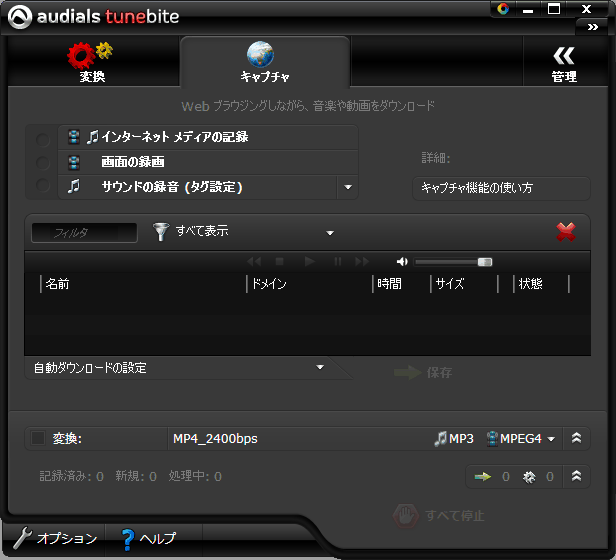
上記の画像はVer.8で古いのですが、画面の録画という部分をクリックすると、 範囲指定方法で自動か手動か問われます。自動だと時としてとんでもない所を範囲指定するので、 私は手動を選んでいます。
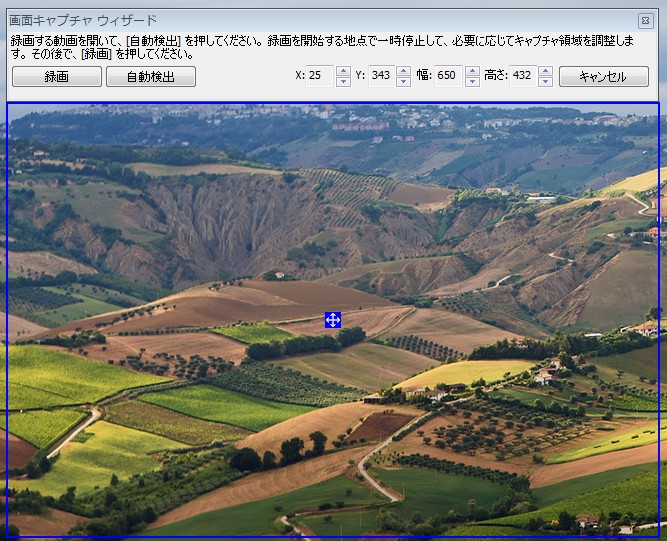
手動にすると、録画する枠を自由に移動・拡大縮小できます。 あとは録画ボタンを押して、終われば終了ボタンを押します。 (アナログ録画なので、録画画面上に別ウィンドウなどを広げると、そのまま録画されてしまうので、 気を付けて下さい)。
因みに下の画像は、私のMP4録画時のプロファイルの一例です。 もちろん細かい設定をしなくても録画はできますので安心して下さい。
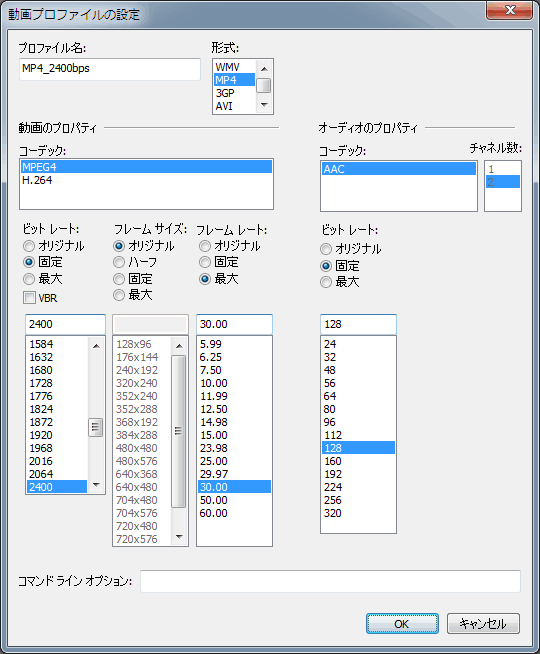
Tunebiteは動画のエンコードも行なえます。 デジカメで録画した動画がMP4形式でなくても、このソフトで変換できるので、是非試してみてください。
MP4結合ソフト Unite Movie
結合ソフトは無料のUnite Movieを主に利用しています。 同じ条件で録画したものでなければ結合できませんが、 ウィンドウ上にドラッグして結合ボタンを押すだけで、画質を落とさず結合できます。
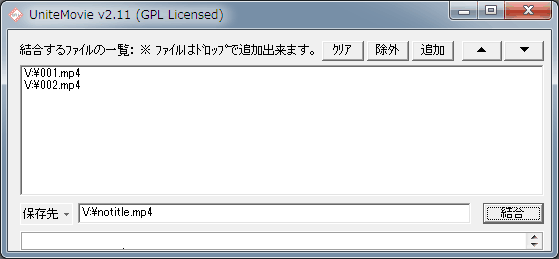
PCの環境によってはコーデックが必要かもしれません。上記リンク先で説明されていますので、 導入なさってください。
MP4切り取りソフト MPEG Streamclip
MP4をカット編集するのは、無料のMPEG Streamclipを使っています。 映像を見ながら、不要なところを選択して無劣化でカットできます。 なおこのソフトを使用するには、Quick Timeが必要です。
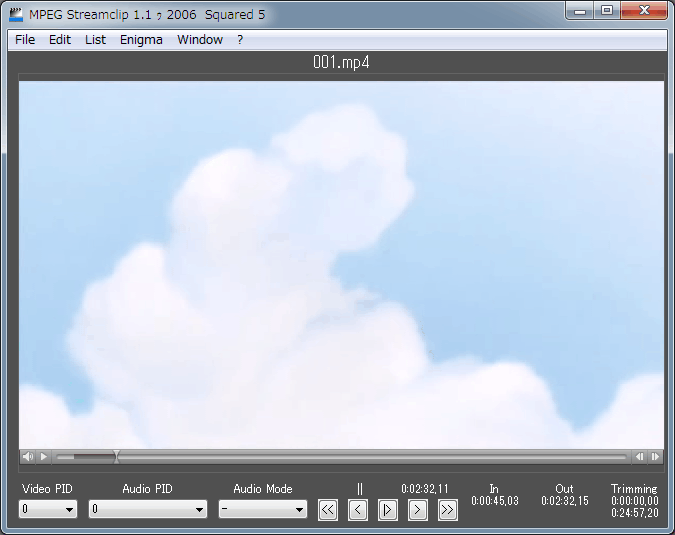
英語なので躊躇する方もおられるかと思うので、基本的な操作だけ載せておきます。
- メニューの「File」→「Open Files」で編集するMP4ファイルを選択します。
- 「>>」「<<」は10秒移動します。
- 「>」「<」は再生or逆再生します。
- スライドバーの右側にあるボタンで1コマずつ移動できます。
- Ctrl+Kでキーフレームに移動します。キーフレームでカットした方が音ズレが少ないような気がします(絶対ではありませんが)。
- キーボードの「I」を押すとそれより先が、「O」を押すとそれより前が選択されます。
- 不要部分を選択して、Ctrl+Xを押すとカットできます。
- Ctrl+Zで、元に戻せます(1回前の操作のみ)。
- 編集が済んだら、メニューの「File」→「Save As」で保存します。
次のページでは、音量調節やタグの編集を行なっているソフトを紹介致します。